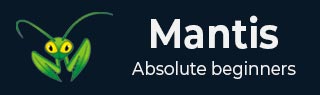
- 螳螂教程
- 螳螂 - 主页
- 螳螂 - 简介
- 螳螂 - 特点
- 螳螂 - 安装
- Mantis - 试用设置
- 螳螂 - 登录
- 螳螂 - 我的观点
- 螳螂 - 项目管理
- Mantis - 管理类别
- Mantis - 版本
- Mantis - 问题生命周期
- Mantis - 报告问题
- Mantis - 导入问题
- Mantis - 查看问题
- Mantis - 编辑问题
- Mantis - 克隆问题
- Mantis - 高级功能
- Mantis - 更改状态
- Mantis - 问题关系
- Mantis - 提出问题
- Mantis - 问题历史记录
- 杂项功能
- Mantis - 搜索问题
- Mantis - 变更日志
- Mantis - 路线图
- 螳螂 - 总结
- Mantis - 添加自定义字段
- 螳螂有用的资源
- 螳螂 - 快速指南
- 螳螂 - 有用的资源
- 螳螂 - 讨论
Mantis - 报告问题
定义项目和类别后,用户可以在不同类别下报告项目的问题以跟踪进度。
以下是报告问题的步骤 -
步骤 1 - 如果用户有权访问多个项目,请首先选择屏幕右上角的项目,其中将报告问题。
有两种方法可以继续报告问题表格 -
步骤 2 - 单击顶部项目过滤器旁边的“报告问题”链接,或单击左侧菜单栏中的“报告问题”部分。
以下屏幕截图显示了如何设置项目过滤器和报告问题的可用选项。

步骤 3 - 单击“报告问题”后,将打开“输入问题详细信息”页面,其中包含必填字段和可选字段。
步骤 4 - 正确输入所有详细信息。这些是以下字段 -
类别- 它定义了它属于项目的哪个领域,例如开发、数据库和服务,以便相关团队可以开始研究它。
摘要- 问题的简短标题,提供有关该问题的高级信息。
描述- 问题的详细信息。它应该包含从小到大的所有相关细节,以便相关团队成员分析所有方面。
除了必填字段外,还有一些有用的可选字段,例如设置严重性、优先级、标签和查看状态。
用户还可以将其分配给特定用户以及将文件作为附件上传。
步骤 5 - 如果用户想要报告多个问题,请选中“报告停留”复选框,该复选框将在提交问题后返回到报告问题页面。
步骤 6 - 现在,单击页面底部的“提交问题”按钮。
以下屏幕截图显示了不同的字段和“提交”按钮。
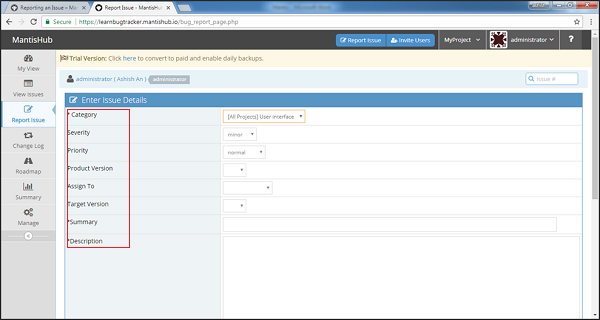
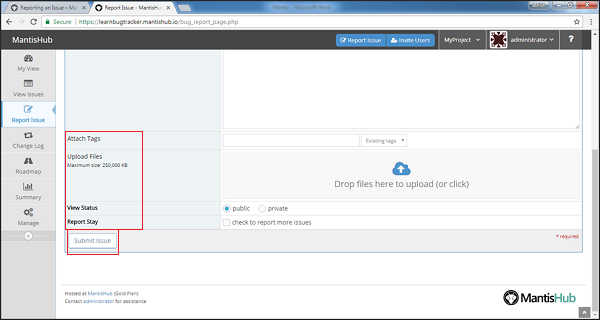
步骤 7 - 成功创建后,用户导航到“查看问题”页面,可以在其中看到新报告的问题。
